3D Camera Tracking v Adobe After Effects je mocný nástroj, který znovu vytvoří kameru použitou k natáčení videoklipu, což vám dává možnost přidat do scény, co chcete, jako by to tam bylo vždy. Je to fantastický způsob, jak dodat záběrům hloubku a šmrnc, a také perfektní prostředek pro vložení vlastního návrhu nebo loga do již existujícího klipu.
V tomto tutoriálu použijeme klip z ptačí perspektivy ze San Francisca od přispěvatele spotmatik.
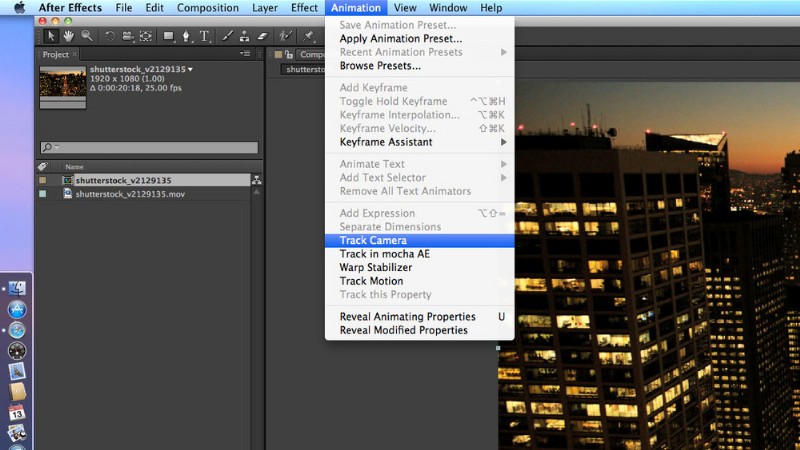
Krok 1
Otevřete After Effects a importujte své záběry do nového projektu. Po vytvoření kompu přejděte na Animace> Sledovat kameru . Program začne analyzovat vaše záběry na pozadí.
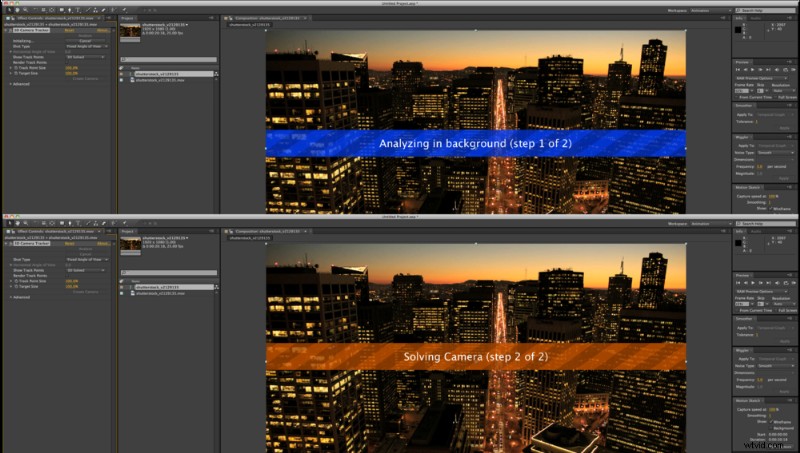
Krok 2
Hotovo! Všimnete si, že ještě nevytvořil fotoaparát. Během tohoto kroku nemusíte sami nic dělat. Nechte After Effects působit své kouzlo.
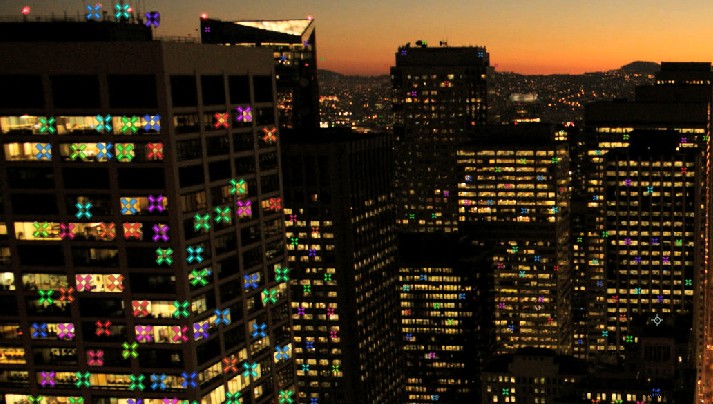
Krok 3
Jakmile bude sledování dokončeno, objeví se po celé sestavě vícebarevné křížky. Toto jsou vaše body trasy.
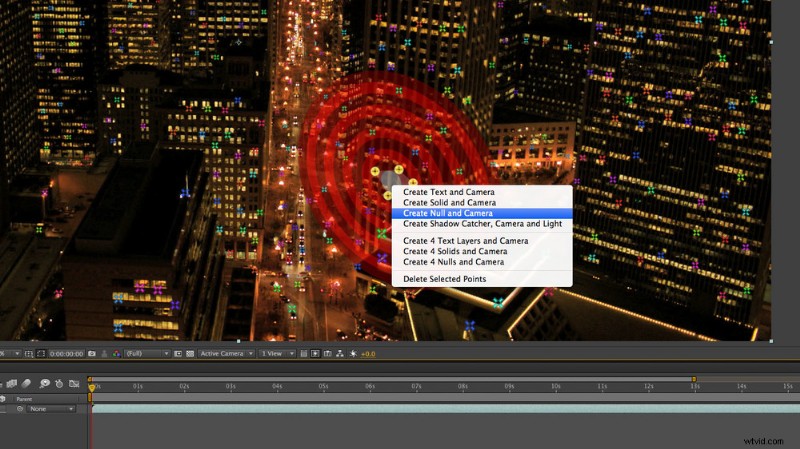
Krok 4
Jakmile najedete na tyto body, všimnete si červeného terče, který sleduje váš kurzor a je vždy spojen se třemi body. Přesuňte kurzor na místo, kam chcete přidat novou vrstvu. Vyberte cíl s rovinou odpovídající perspektivě, kterou hledáte.
Existuje několik způsobů, jak vybrat body sledování. Jedním z nich je umístění ukazatele myši a výběr z předem vybraných bodů. Můžete také podržet klávesu „shift“ a vybrat nebo zrušit výběr bodů. Nakonec můžete lasem vybrat oblast bodů kliknutím, tažením a kreslením.
Jakmile nastavíte cíl, klikněte pravým tlačítkem na střed a vyberte možnost Vytvořit nulu a kameru . Dávám přednost vytvoření objektu Null, abych k němu mohl připojit jakoukoli další vrstvu, což nabízí větší všestrannost s daty sledování.
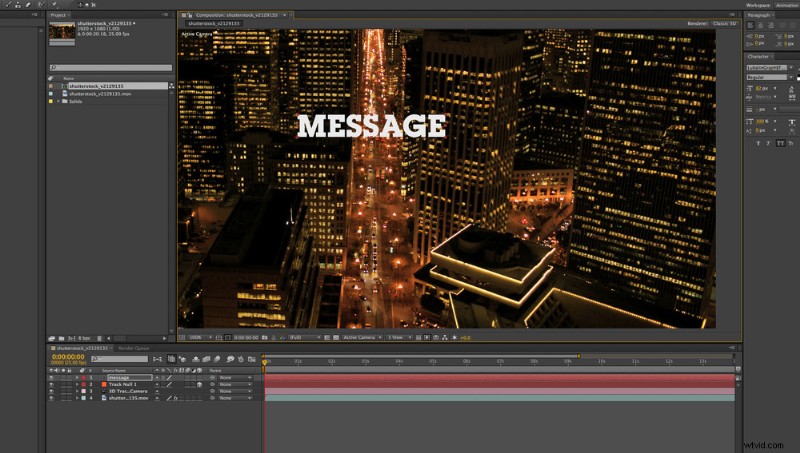
Krok 5
Jakmile vytvoříte objekt Null, je čas přidat vrstvu – v tomto případě nějaký text.
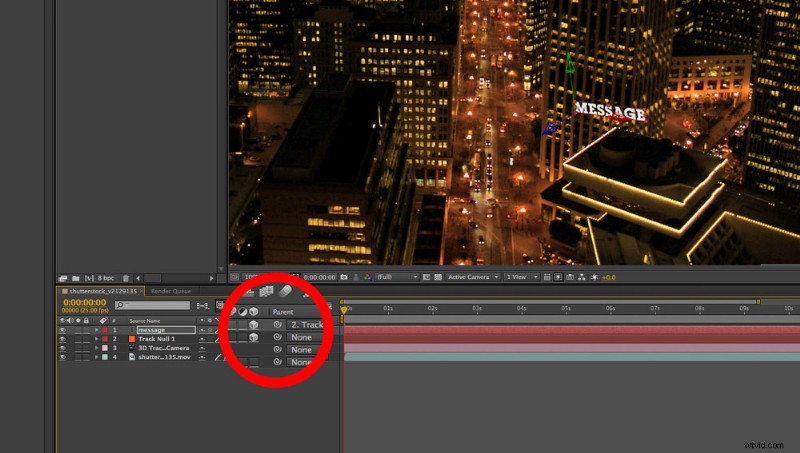
Krok 6
Odsud přetáhněte bič pro textovou vrstvu na nový objekt Null a zároveň držte klávesu „shift“. Důležité:Ujistěte se, že váš text je 3D vrstva zaškrtnutím políčka „3D vrstva“. To bude odpovídat umístění a orientaci vaší vrstvy s objektem Null, který jste vytvořili.
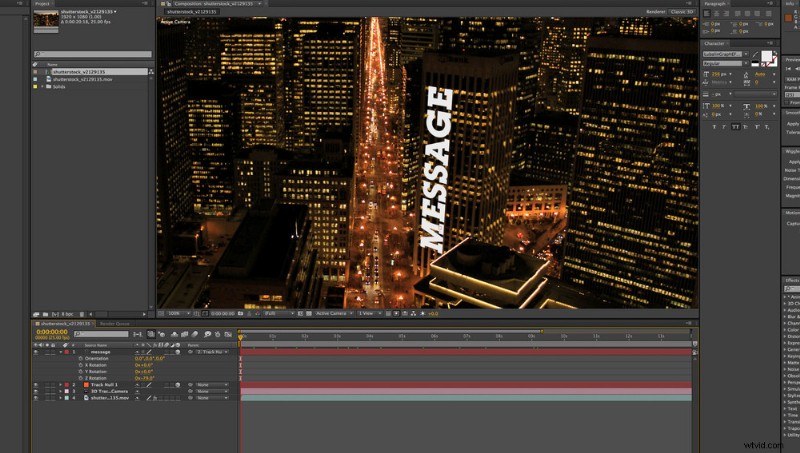
Krok 7
Otočte a změňte velikost vrstvy tak, aby odpovídala požadované oblasti. Pak už jen projděte svou časovou osu a uvidíte kouzlo, kterým je 3D sledování kamery!
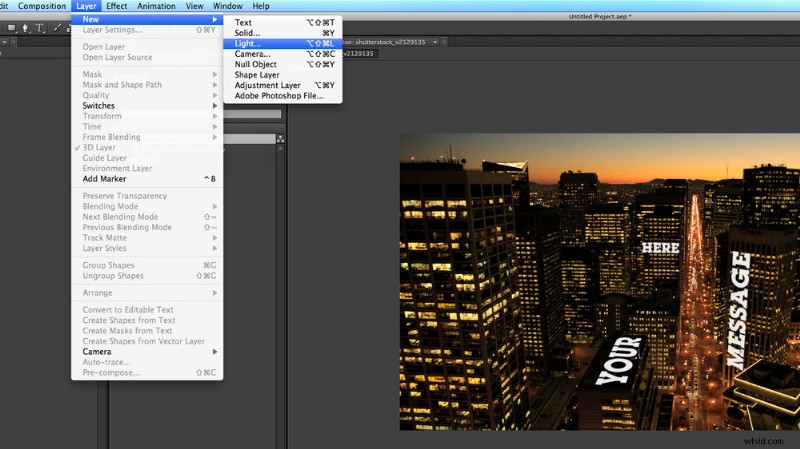
Krok 8
Nyní, když máme v naší scéně nějaký text, měli bychom jej rozsvítit, abychom dále přidali hloubku. Přejděte na Vrstva> Nová> Světlá .
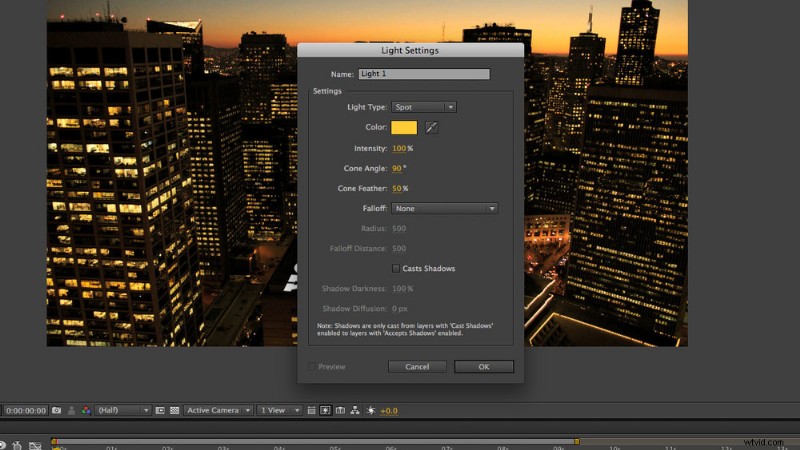
Krok 9
Upravte si nastavení světla podle svých preferencí. V tomto příkladu jsem vyrobil světlo stejně zlaté jako okna.
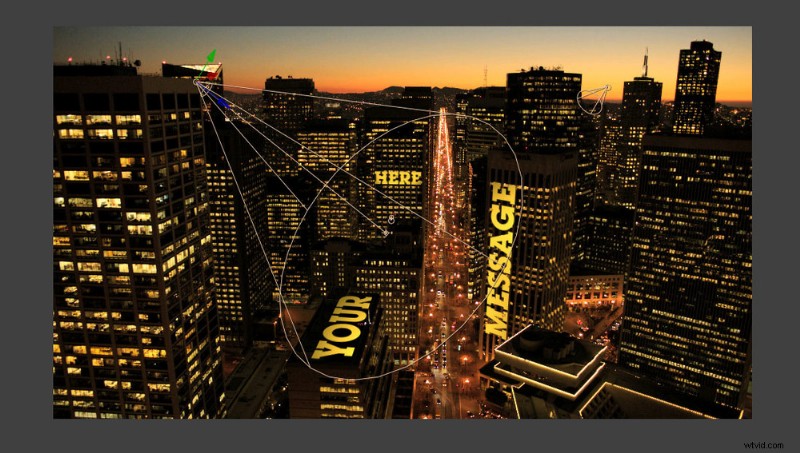
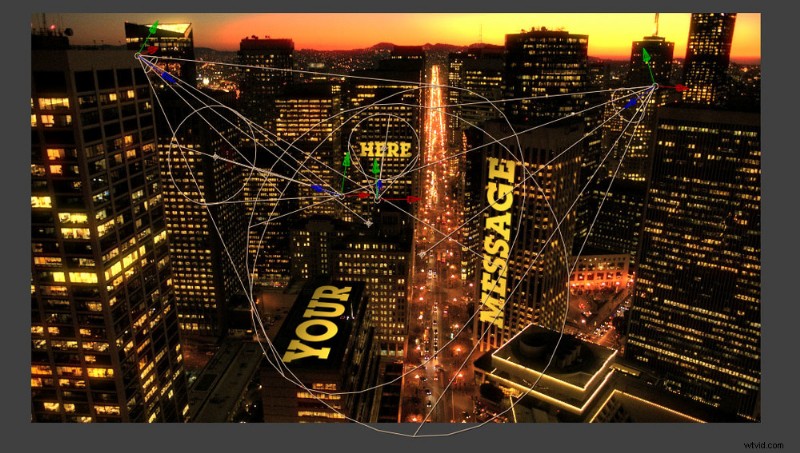
Krok 10
Úpravou úhlu, polohy a orientace kužele můžete osvětlit své 3D vrstvy.
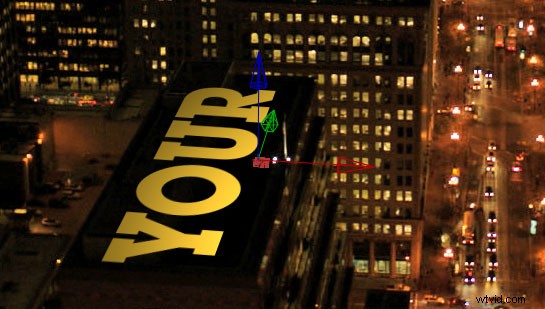
Krok 11
Pokud chcete do vrstvy přidat různá otočení nebo animace, je dobré se po vytvoření z dat sledování ujistit, že je objekt Null správně orientován.
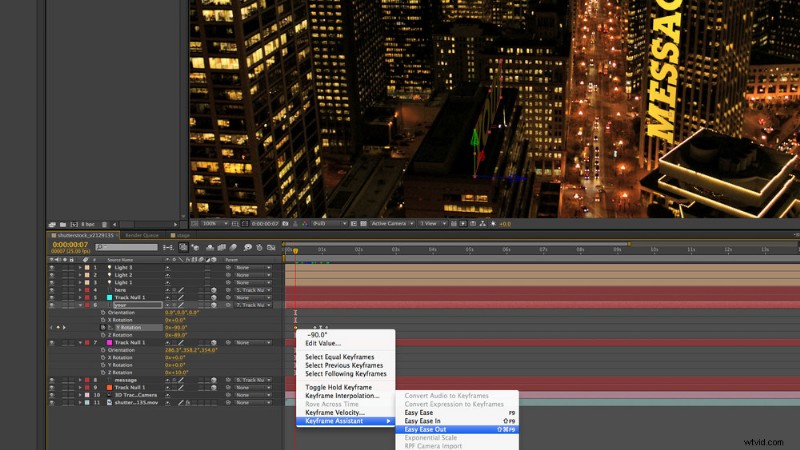
Krok 12
Díky tomu získáte úplnou kontrolu nad rotací vaší vrstvy, aby se správně pohybovala ve své rovině.
A tady to máte:Nyní musíte mít napájení, abyste mohli převzít kontrolu nad svými záběry, a to i po jejich natočení!
Klip použitý v tomto příspěvku: Osvětlený pohled na ulici San Francisco © spotmatik
